Os administradores do Looker podem gerir os alertas criados por todos os utilizadores na página de administração de gestão de Alertas, à qual se pode aceder a partir da secção Alertas e agendamentos do painel de Administração. A página de administração de gestão de alertas apresenta informações sobre todos os alertas ativos e inativos.
Os administradores também podem ver os alertas que criaram ou seguiram, ou para os quais estão listados como destinatários, na página do utilizador Gerir alertas. Os utilizadores com outras autorizações de alertas podem gerir os alertas que criaram e seguiram na página do utilizador Gerir alertas.
Informações de alerta
A página de administração Gerir alertas fornece informações sobre todos os alertas na instância do Looker. Os administradores e os utilizadores aos quais foi concedida a autorização see_alerts podem ver estas definições na tabela da página de administração Gerir alertas:
| Coluna | Definição |
|---|---|
| Nome do alerta | O título do alerta, que é definido quando o alerta é criado ou editado. O título do alerta predefinido indica as condições que têm de ser cumpridas ou excedidas para que o alerta seja acionado. Clique no nome do alerta para abrir a página Detalhes do alerta desse alerta. |
| Painel de controlo | O nome do painel de controlo que contém o mosaico com o alerta. Clique no link para navegar para o painel de controlo. Nenhuma indica que o alerta foi dessincronizado do respetivo painel de controlo. Para resolver um alerta não sincronizado, consulte a página de documentação Efeito das edições do painel de controlo nos alertas. |
| Proprietário | O nome do utilizador que criou o alerta. |
| Tempo médio de execução | A duração da consulta de alerta em segundos. |
| Condição cumprida | Um valor Sim ou Não que indica se as condições do alerta foram cumpridas quando a consulta de alerta foi executada pela última vez. É apresentado um símbolo -- se a consulta de alerta ainda não tiver sido executada ou se tiver sido executada, mas não foi possível determinar se as condições de alerta foram cumpridas. Esta coluna apresenta ícones de aviso ou ícones de erro relacionados com avisos ou erros que surgem quando a consulta de alerta é executada ou a notificação de alerta é entregue. Passe o cursor do rato sobre o ícone de aviso ou erro para ver a mensagem de erro associada, se aplicável.Um ícone de aviso com um aviso de alerta desatualizado indica que os dados no mosaico do painel de controlo não foram alterados entre as duas consultas de alerta mais recentes. Leia mais acerca desta mensagem na secção Mensagens de erro e aviso de alerta nesta página. |
| Frequência | A frequência com que o alerta é verificado para saber se as condições foram cumpridas ou excedidas. |
| Estado | Esta coluna indica se o alerta está atualmente ativo ou desativado.
|
| A seguir | Um botão que indica o estado de seguimento do alerta. Consulte mais informações na secção Alertas seguintes nesta página. |
| Atividade | Um link que direciona para o separador Atividade do alerta na página Detalhes do alerta. |
| Menu de três pontos | Um menu a partir do qual pode realizar ações adicionais no alerta. Consulte mais informações na secção Opções de gestão de alertas nesta página. |
Se um utilizador eliminar o painel de controlo ou o mosaico do painel de controlo no qual o alerta se encontra, esse alerta é desativado: os seguidores ou os destinatários deixam de receber notificações quando as condições do alerta são cumpridas. Nesta página, o nome do painel de controlo é eliminado imediatamente para o alerta. Após a próxima execução da consulta de alerta, o estado é apresentado como Desativado com uma mensagem de sugestão a indicar que o painel de controlo ou o elemento do painel de controlo (mosaico) foi eliminado. Em seguida, um administrador pode eliminar permanentemente o alerta a partir do menu de três pontos que se encontra à direita do alerta.
Filtrar alertas
Para filtrar a lista de alertas, use a barra de pesquisa Filtrar lista na parte superior da página.

Pode filtrar os alertas pelos seguintes atributos:
- Frequência: a frequência com que o alerta é verificado para saber se as condições foram cumpridas ou excedidas
- Minutos: devolve todos os alertas com uma frequência de 15 minutos ou 30 minutos
- Por hora: devolve todos os alertas com uma frequência de 1 hora, 2 horas, 3 horas, 4 horas, 6 horas, 8 horas ou 12 horas
- Diariamente: devolve todos os alertas com uma frequência Diária de qualquer Hora
- Semanalmente: devolve todos os alertas com uma frequência Semanalmente de qualquer Dia ou Hora
- Mensalmente: devolve todos os alertas com uma frequência mensal de qualquer dia ou hora
- Condição cumprida: indica se as condições do alerta foram cumpridas quando a consulta de alerta foi executada pela última vez
- Sim: as condições de alerta foram cumpridas ou excedidas
- Não: as condições de alerta não foram cumpridas nem excedidas
- Estado: indica se o alerta ainda está a ser verificado em relação às respetivas condições
- Ativo: o alerta continua a ser verificado em função das respetivas condições
- Desativado: o alerta já não está a ser verificado em relação às respetivas condições
Pode impor vários filtros aos resultados. Para eliminar um filtro, clique no x junto ao nome do filtro. A atualização do navegador também elimina todos os filtros selecionados.
Agrupar alertas
Clique no ícone Agrupar alertas para abrir o menu Agrupar por.

Pode agrupar os alertas das seguintes formas:
- Predefinição: sem agrupamento
- Nomes dos painéis de controlo: por ordem alfabética, pelo nome do painel de controlo no qual o alerta está definido
- Proprietário: por ordem alfabética do proprietário do alerta
Mensagens de erro e aviso de alerta
A página de administração Gerir alertas apresenta quaisquer erros ou avisos que sejam apresentados quando a consulta de alerta é executada ou a notificação de alerta é entregue. As mensagens de erro, se aplicável, aparecem quando passa o cursor do rato sobre o ícone de aviso ou o ícone de erro na coluna Condição cumprida.
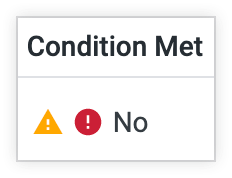
Para alertas configurados para enviar notificações para as integrações do Slack ou Slack Attachment (API Token), a mensagem de erro Notification delivery failed with existing configuration é apresentada quando a consulta de alerta determina que as condições de alerta foram cumpridas, mas não foi possível enviar a notificação. Esta falha pode ocorrer se algo na configuração do Slack tiver sido alterado desde que o alerta foi criado. Por exemplo, se o espaço de trabalho do Slack para o qual o alerta estava a ser enviado tiver sido desassociado da instância do Looker, se o canal do Slack para o qual o alerta estava a ser enviado tiver sido eliminado ou se o Looker não conseguir estabelecer ligação às integrações.
Aviso: consultar dados atualizados
Um ícone de aviso na coluna Condição cumprida indica que os dados no mosaico do painel de controlo no qual o alerta se baseia não foram alterados entre as duas consultas de alerta mais recentes. Se passar o cursor do rato sobre este ícone, é apresentada a mensagem Aviso de alerta desatualizado e este texto:
The data for this tile did not change between the two most recent alert queries. Verify that the caching policies defined for this dashboard tile are aligned with the alert frequency.
Existem algumas explicações possíveis para o facto de os dados não terem sido alterados entre as consultas. Se este aviso persistir, fale com o administrador ou o programador do Looker para verificar se as políticas de colocação em cache definidas para este mosaico do painel de controlo estão alinhadas com a definição de frequência de alertas.
Alertas que está a seguir
A coluna A seguir mostra botões Deixar de seguir e Seguir clicáveis, bem como botões Seguir não clicáveis.
Se estiver a seguir o alerta, é apresentado um botão Deixar de seguir junto ao mesmo. Se clicar em Deixar de seguir, deixa de receber notificações quando este alerta é acionado. Depois de clicar em Deixar de seguir:
- Se for o proprietário do alerta, vê um botão Seguir nesta coluna.
- Se não for o proprietário do alerta, este é removido da página quando atualizar o navegador.
- Se foi indicado como destinatário das notificações de um alerta, mas não seguiu o alerta a partir da janela de visualização de alertas, vê um botão Seguir no qual não pode clicar. Para deixar de seguir o alerta, tem de anular a subscrição diretamente na notificação de alerta.
É apresentado um botão Seguir não clicável junto ao alerta se alguma destas condições for verdadeira:
- É proprietário do alerta, mas não é possível deixar de o seguir.
- Foi incluído como destinatário de email para as notificações de alerta, mas não seguiu o alerta a partir da janela de visualização de alertas. Para deixar de seguir o alerta, tem de anular a subscrição diretamente na notificação de alerta.
- O alerta está configurado para enviar notificações para o Slack.
Opções de gestão de alertas
À direita de cada alerta, encontra um menu de três pontos com as seguintes opções:
- Ver alerta
- Editar alerta
- Desativar alerta (se o alerta estiver ativado)
- Ativar alerta (se o alerta estiver atualmente desativado)
Clique em Ver alerta para abrir a página Detalhes do alerta.
Clique em Editar alerta para abrir a janela de alerta, onde pode modificar as definições do alerta. Clique em Guardar alerta para guardar as alterações ou em Cancelar para fechar a janela de alerta sem guardar.
Se um utilizador eliminar o painel de controlo ou o mosaico do painel de controlo no qual o alerta se encontra, esse alerta é desativado: os seguidores ou os destinatários deixam de receber notificações quando as condições do alerta são cumpridas. Nesta página, o proprietário do alerta vê imediatamente que o nome do painel de controlo foi eliminado para o alerta. Após a próxima execução da consulta de alerta, o Estado do alerta é apresentado como Desativado.
Página Detalhes do alerta
A página Detalhes do alerta é uma janela de pop-up que mostra um resumo das informações do alerta, configurado pelo proprietário do alerta. Os proprietários de alertas e os seguidores têm uma vista diferente desta página.
Pode abrir a página Detalhes do alerta de uma das seguintes formas:
- Clicar no menu de três pontos à direita do alerta e selecionar Ver alerta
- Clicar no título do alerta
Configurar a página de detalhes do alerta
Depois de criar um alerta, é apresentada uma entrada para esse alerta na página de administração Gerir alertas. Abra a página Detalhes do alerta para configurar as informações sobre o alerta que os seguidores e os destinatários podem ver.
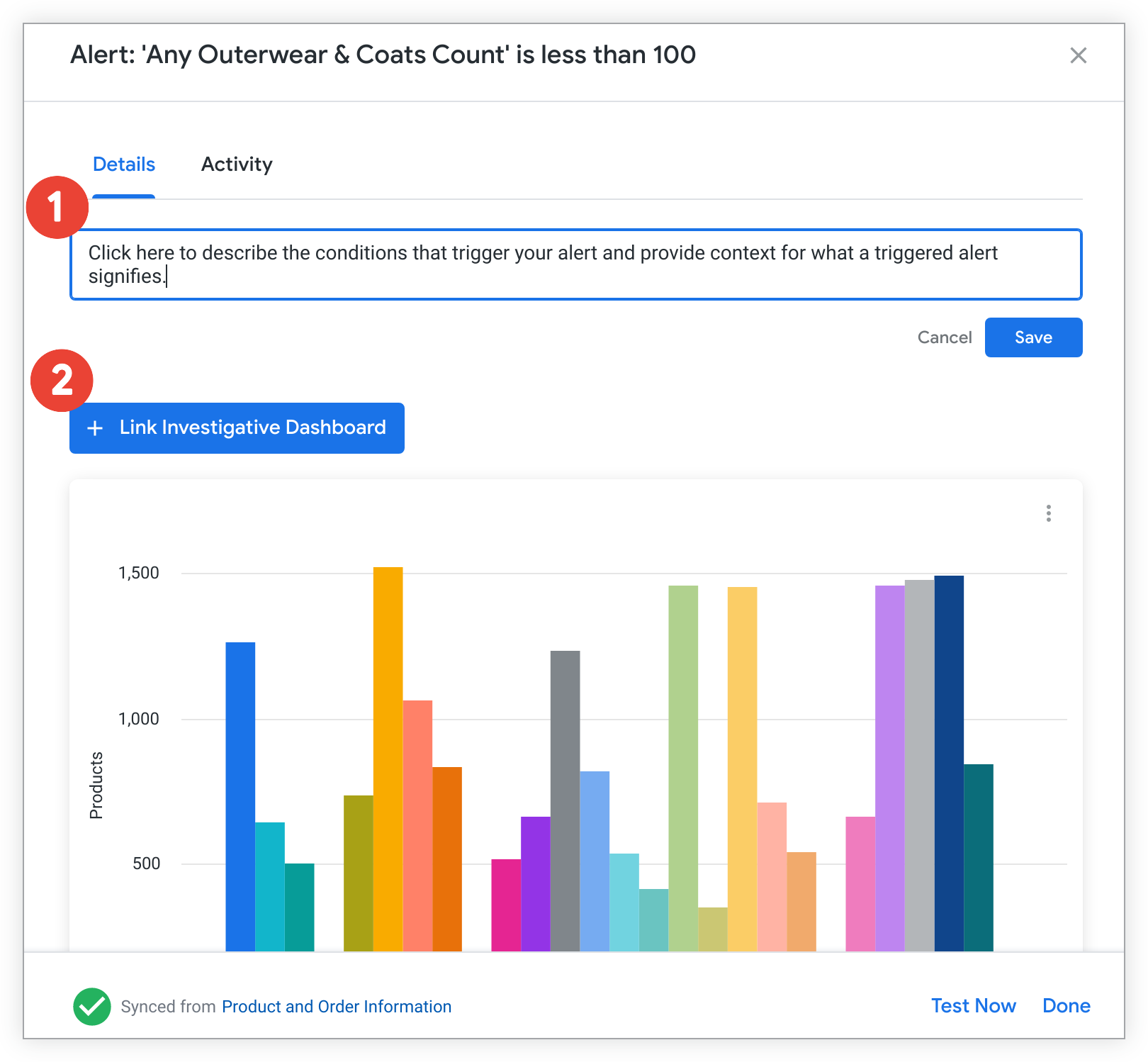
Para associar um painel de controlo a um alerta, siga estes passos:
- Clique na caixa de texto para adicionar contexto sobre as condições que acionam o alerta ou o que significa o acionamento de um alerta. Clique em Guardar para guardar a descrição.
- Clique no botão + Associar painel de controlo de investigação.
Na janela Associar painel de controlo ao alerta, selecione a pasta que contém o painel de controlo e, de seguida, clique no nome do painel de controlo.
O nome do painel de controlo associado é apresentado em vez do botão + Associar painel de controlo de investigação. Clique no botão para navegar para o painel de controlo associado. Pode eliminar o painel de controlo associado clicando no x no nome do painel de controlo. O Looker pede-lhe que confirme se quer eliminar a associação ao painel de controlo.
Alguns detalhes dos alertas são apresentados automaticamente na página Detalhes do alerta e não podem ser configurados:
- Informações sobre o histórico do alerta (indicadas no separador Atividade da página)
- A visualização de alertas
- O estado de sincronização do painel de controlo e o nome do painel de controlo ao qual o alerta está associado
Outras formas de interagir com um alerta que lhe pertence:
- Clique no menu de três pontos na visualização do alerta e, de seguida, clique em Explorar a partir daqui para abrir uma exploração predefinida com a consulta para o mosaico do painel de controlo no qual o alerta está definido.
- Clique no botão Testar agora para executar uma consulta de alerta instantânea. Se o alerta for acionado, é enviada uma notificação ao proprietário, aos destinatários e aos seguidores.
Clique em Concluído para fechar a página Detalhes do alerta.
Ver a página de detalhes do alerta
Pode ver os Detalhes do alerta de um alerta que não lhe pertence se estiver listado como destinatário desse alerta ou se tiver optado por seguir o alerta. Abra o separador Detalhes na página Detalhes do alerta para ver as informações sobre um alerta que o respetivo proprietário configurou.

No separador Detalhes da página Detalhes do alerta, pode realizar as seguintes tarefas:
- Veja o contexto sobre as condições que acionam o alerta ou o que significa o acionamento de um alerta.
- Clique no painel de controlo associado para navegar para outro painel de controlo que possa adicionar contexto à consulta de alerta.
- Veja a visualização do alerta.
- Veja o estado da sincronização de alertas.
- Clique no menu de três pontos na visualização do alerta e, de seguida, clique em Explorar a partir daqui para abrir uma exploração predefinida com a consulta para o mosaico do painel de controlo no qual o alerta está definido.
- Clique no botão Testar agora para executar uma consulta de alerta instantânea. Se o alerta for acionado, é enviada uma notificação ao proprietário, aos destinatários e aos seguidores.
- Clique em Concluído para fechar a página Detalhes do alerta.
Ver atividade de alertas
O Looker executa uma consulta de alerta na frequência especificada para verificar se os dados cumpriram ou excederam as condições de alerta. Os resultados destas verificações tornam-se o histórico do alerta. Pode clicar no separador Atividade na parte superior da página Detalhes do alerta para ver o histórico do alerta, bem como informações adicionais.
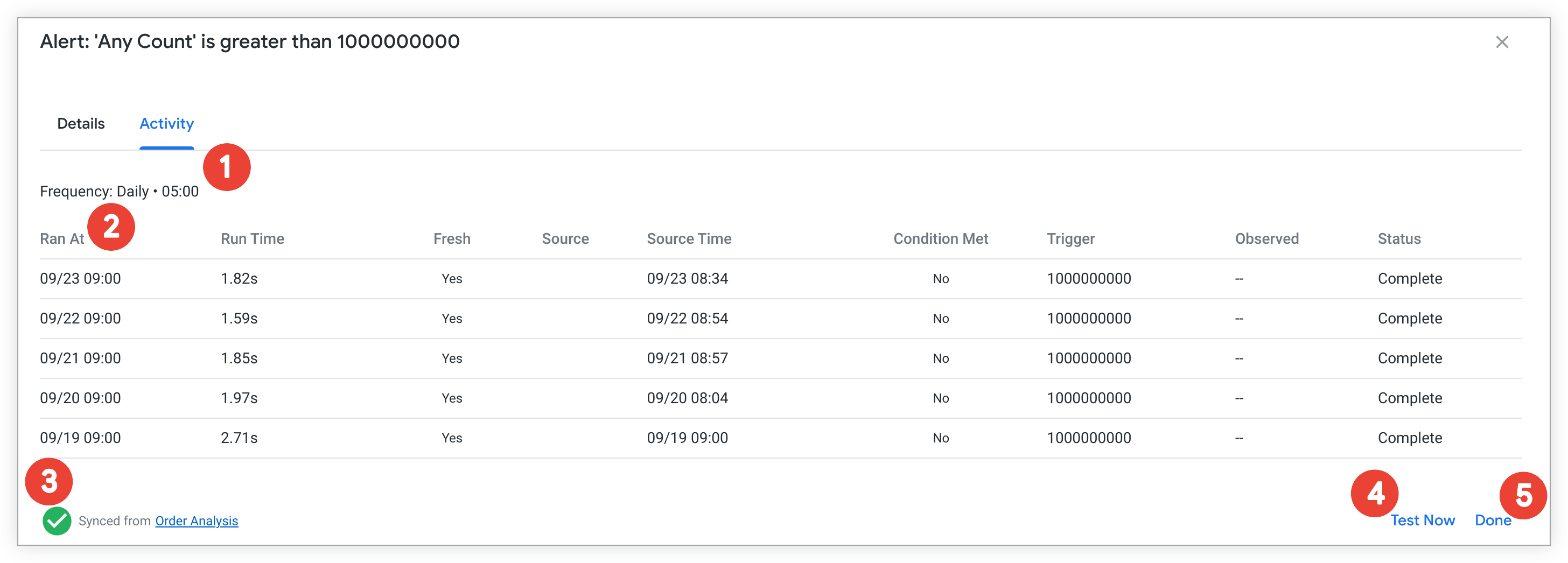
No separador Atividade da página Detalhes do alerta, pode realizar as seguintes tarefas:
- Veja a frequência com que o alerta é verificado em função das respetivas condições.
- Ver metadados de alertas.
- Veja o estado da sincronização de alertas.
- Clique no botão Testar agora para executar uma consulta de alerta instantânea. Se o alerta for acionado, é enviada uma notificação ao proprietário, aos destinatários e aos seguidores.
- Clique em Concluído para fechar a página Detalhes do alerta.
Visualizar metadados de alertas
A tabela no separador Atividade da página Detalhes do alerta inclui metadados sobre cada execução de alerta.
| Título | Definição | Valores possíveis |
|---|---|---|
| Executado às | A data/hora em que a consulta de alerta foi iniciada | Qualquer data/hora no formato DD/MM HH:MM05/30 18:25 |
| Tempo de execução | Quanto tempo demorou a consulta de alerta a ser executada | Qualquer duração no formato 0.81s |
| Fresco | Um valor booleano que indica se a consulta de alerta verificou dados que tinham sido alterados entre as duas consultas de alerta mais recentes. Se os dados foram alterados; se os dados não foram alterados |
|
| Fonte | A origem dos dados a partir dos quais a consulta de alerta verificou o valor condicional |
|
| Hora de origem | A data/hora da linha da base de dados a partir da qual a consulta de alerta verificou o valor condicional | Qualquer data/hora no formato DD/MM HH:MMExemplo: 05/25 16:01 |
| Condição cumprida | Um valor booleano que indica se as condições de alerta foram ou não cumpridas |
|
| Acionador | O valor condicional que acionaria o alerta se fosse atingido ou excedido | Qualquer valor numérico |
| Observado | O valor observado que atingiu ou excedeu as condições do alerta e acionou o alerta | Qualquer valor numérico |
| Estado | O estado da consulta de alertas |
|
Ver o estado da sincronização de alertas
Ambos os separadores na página Detalhes do alerta mostram o estado de sincronização do alerta e o nome do painel de controlo ao qual o alerta está associado:
- Uma marca de verificação verde num círculo indica que o alerta continua sincronizado com o respetivo painel de controlo.
- Um símbolo de aviso triangular amarelo indica que o alerta foi dessincronizado do respetivo painel de controlo. O estado inclui a data/hora em que a sincronização foi interrompida. Um alerta não sincronizado apresenta um valor Nenhum na coluna Painel de controlo. Para informações sobre como resolver um alerta não sincronizado, consulte a página de documentação Efeito das edições do painel de controlo nos alertas.

